
Практическая работа № 12
Тема: «Работа в Microsoft Office 2010»
Цель работы: получить навыки профессиональной работы в документах.
Задание 1: Изучить материал на практике
Практика: 1. Как вырезать часть рисунка в Word
С помощью программы Word 2010 мы можем обрезать рисунки и фотографии (наиболее распространённые типы графических файлов) по каким-то контурам, а не только по одной лишь форме прямоугольника. В тех случаях, когда мы желаем поместить в документ изображение, развернём вкладу «Вставка» и, выбрав опцию «Рисунок» в нижней части открывшегося окошка развернём содержание строки «Типы файлов»:
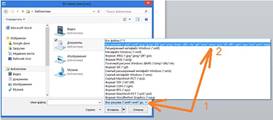
Сравним тип файла нашего выбранного и не читаемого Word изображения с перечисленными типами файлов, с которыми мы можем в программе работать. Они же перечислены в столбик ниже, выделенной синим цветом строки.
Сделаем вырезание определённого фрагмента из целого изображения.
Найдите на диске D в папке Для студентов папку: КАРТИНКИ для практической №12 и выберете рисунок РИСУНОК телефона и разместите его в документе:

Предположим, что нас интересует только телефонный аппарат жёлтого цвета. Для того чтобы его заполучить нам необходимо его вырезать или обрезать изображение таким образом, чтобы только этот самый жёлтый телефон и остался.
Если мы случайно сбросили первоначальное выделение маркерами трансформирования, то обычным щелчком мыши по изображению восстановим его, а затем переместим свой взгляд и курсор мыши на правый край вкладки верхнего меню «Формат» функционала «Работа с рисунками». Здесь мы и увидим нужную опцию «Обрезка»:
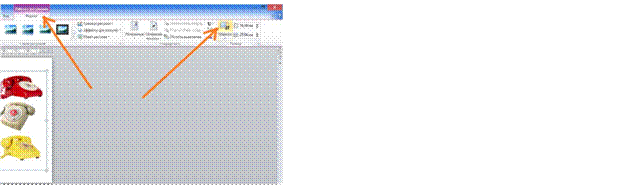 О том,
что опция «Обрезка» готова выполнить любой наше желание говорит появление
новых и по своему внешнему виду совершенно других маркеров. Эти маркёры имеют
вид чёрных чёрточек и чёрных уголков. Именно с помощью их перемещения мы и
вырежем жёлтый телефонный аппарат, а все остальные аппараты (элементы
изображения) отсечём.
О том,
что опция «Обрезка» готова выполнить любой наше желание говорит появление
новых и по своему внешнему виду совершенно других маркеров. Эти маркёры имеют
вид чёрных чёрточек и чёрных уголков. Именно с помощью их перемещения мы и
вырежем жёлтый телефонный аппарат, а все остальные аппараты (элементы
изображения) отсечём.
Поскольку жёлтый аппарат занимает положение в нижнем правом углу, то лучше начать перемещать верхний левый маркёр (чёрный уголок) по диагонали в нижний правый угол изображения, то есть к аппарату жёлтого цвета. Наведём курсор мыши на уголок-маркёр и нажмём левую кнопку мыши (схватим мышкой). Продолжая удерживать левую кнопку мыши, начнём перемещение:
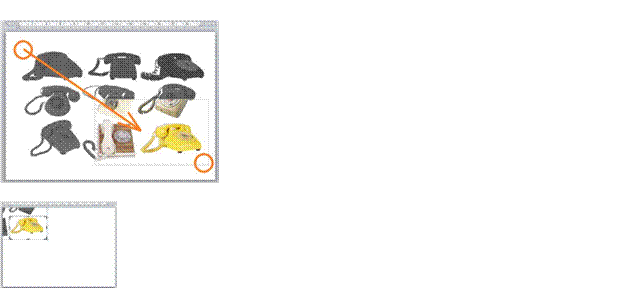 Начав перемещать маркёр, мы
не смогли не заметить появление чуть матовой рамки. Эта рамка определяет ту
область на изображении, которая останется в итоге. А то, что находится за
пределами этой рамки и окрашивается совершенно самостоятельно серым цветом,
будет отсечено. Перемещение маркера (маркеров) производим без какого-либо
напряжения, не стараясь, например, строго придерживаться диагонали. Мы можем
одновременно двигать мышь верх и вниз. Естественно не обязательно начинать с
угловых маркёров. Если удобнее, то перемещаем верхний, нижний и боковые маркёры
поочерёдно. Как только мы отпустим левую кнопку мыши, то сможем увидеть будущее
изображение (фрагмент) и те элементы, которые будут отсечены:
Начав перемещать маркёр, мы
не смогли не заметить появление чуть матовой рамки. Эта рамка определяет ту
область на изображении, которая останется в итоге. А то, что находится за
пределами этой рамки и окрашивается совершенно самостоятельно серым цветом,
будет отсечено. Перемещение маркера (маркеров) производим без какого-либо
напряжения, не стараясь, например, строго придерживаться диагонали. Мы можем
одновременно двигать мышь верх и вниз. Естественно не обязательно начинать с
угловых маркёров. Если удобнее, то перемещаем верхний, нижний и боковые маркёры
поочерёдно. Как только мы отпустим левую кнопку мыши, то сможем увидеть будущее
изображение (фрагмент) и те элементы, которые будут отсечены:
После того как мы отпустим левую кнопку мыши возможно
перемещение бывшего единого изображения по листу документа.
И вот наступает момент, когда мы закончили перемещение углового маркёра и отпустили левую кнопку мыши. Теперь самое время воспользоваться нижним средним маркёром и правым средним маркёром:

Для того чтобы в процессе вырезания нужного элемента (объекта) большая часть первоначального целого (единого) изображения не покидала рабочую область листа документа, мы, после того как поместили это самое первоначальное изображение на лист, можем задать картинке положение «Посередине»:

Практика: 2. Теперь рассмотрим другую технику вырезания (кадрирования) только определённой части (фрагмента) из всего целого изображения. Сначала Найдите на диске
D в папке Для студентов папку: КАРТИНКИ для практической №12 и выберете рисунок СМАЙЛИКИ и разместите его в вашем документе на новом листе.
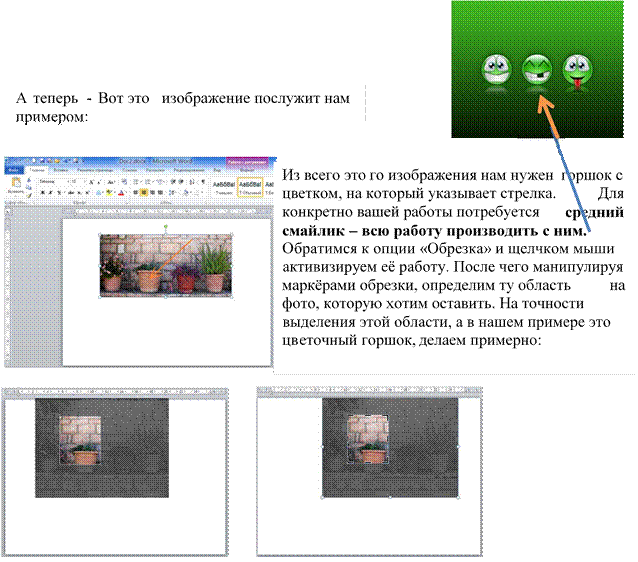
Закончив манипулировать маркёрами (уголки и чёрточки), вы увидите то, что и будет конечным изображением:
А далее, мы работаем непосредственно с основным целым изображением, перемещая его и если нужно, то дополнительно меняем его размер, сохраняя или же нет его пропорции. Наведём курсор мыши на затемнённую его часть, нажмём левую кнопку мыши, и удерживая её, начнём перемещать в нужную сторону:
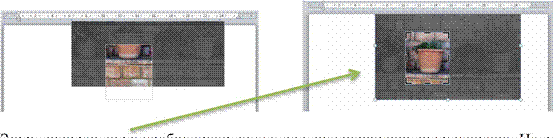
Здесь показан увод изображение вверх для демонстрации перемещения. На самом деле нужно это так:
Ухватившись за один из угловых маркеров тёмного выделения с одновременным удержанием клавиши Shift, вы можете увеличивать или уменьшать размер основного целого изображения, сохраняя его пропорции и, наблюдая затем, как изменяется нужный нам фрагмент:
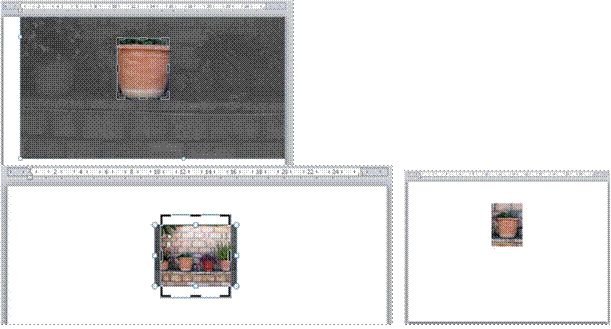
Дополнительно помогаем себе перемещением основного изображения.
Вы можете пользоваться этими техниками по отдельности, а можете их совмещать.
Материалы на данной страницы взяты из открытых источников либо размещены пользователем в соответствии с договором-офертой сайта. Вы можете сообщить о нарушении.